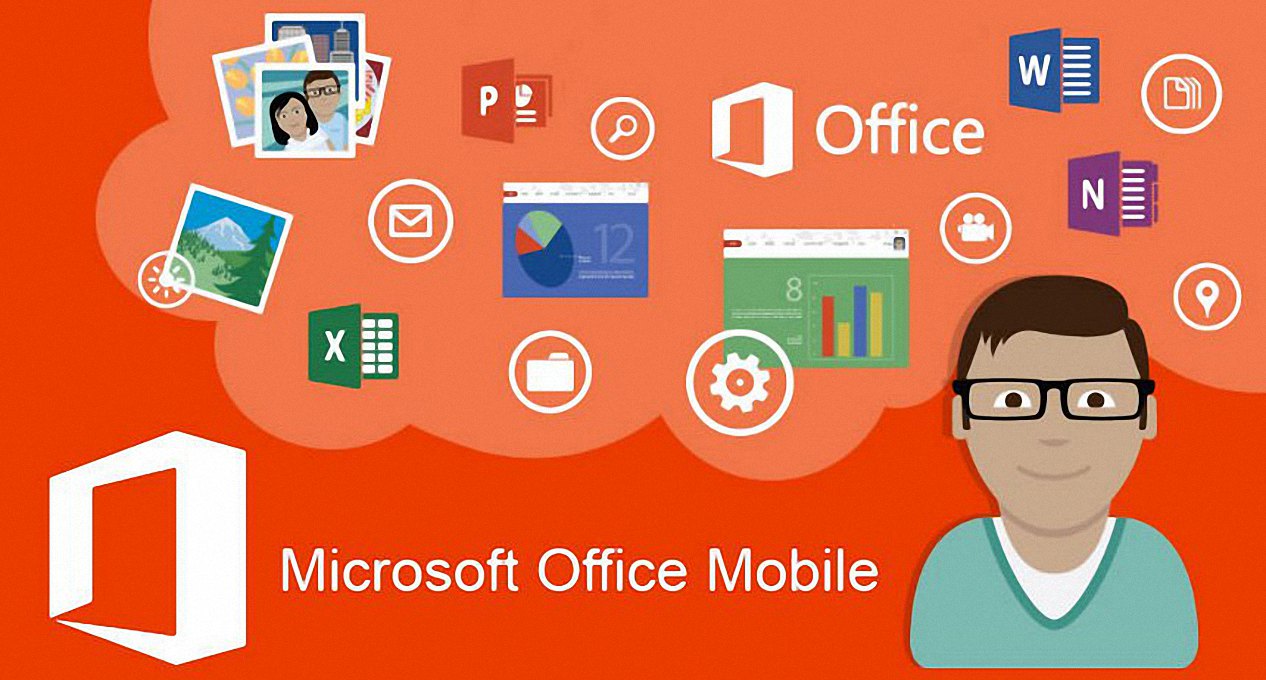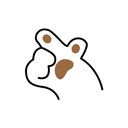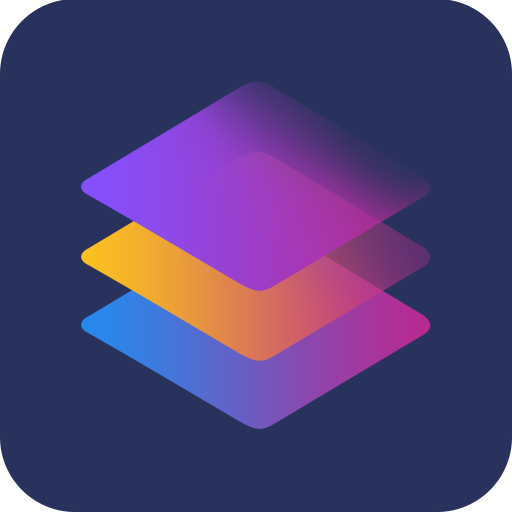remote desktop
应用介绍
remote desktop是由微软官方发布的一款远程控制软件,可以使用手机轻松控制电脑桌面,有时候不在家,或者是不想坐在电脑前的时候,就可以使用这款app一键打开远程桌面,进行各种操作,编辑文件、传输信息、办公等等都不耽误。

remote desktop亮点
Windows应用程序,随处可见从任何设备和位置访问Windows应用程序和数据。
灵活的部署从内部部署,基于云或部署的部署中进行选择。
降低成本整合虚拟桌面基础架构(VDI)以提高效率。
安全性增强保护您的敏感企业数据免遭丢失和泄漏。
可扩展的平台构建定制的VDI解决方案以满足您的需求。
选择不同的部署模型以满足您的需求:内部部署或
在任何设备上提供Windows应用程序:Windows,Mac,iOS,
通过从Azure云提供应用程序,向上或向下扩展以满足动态业务需求
提供丰富的远程用户体验,类似于在本地PC上运行的应用程序
通过将敏感的公司资源保留在用户设备上来维护数据合规性

remote desktop使用教程
PS:确保您拥有 Windows 10 专业版。若要查看,请转到 开始 > 设置 > 系统 > 简介并查找 版本。如果不是,请将你的电脑升级到 Windows 10 专业版
1、打开你的电脑,选择开始 >设置 >系统>远程桌面,打开启用远程桌面,点击确认;
顺便点击下方的关于,记住这台电脑的名称,如果觉得复杂,点击重命名此电脑更改一个你自己喜欢的名称。

2、下载本网站软件并安装后打开,点击右上角的加号,选择Add PC;
软件会自动搜索局域网内共享了的PC,如果没找到你,点击ADD MANUALLY手动添加。


3、在顶部PC NAME中,输入电脑名称或者你的电脑的IP地址,
如何获取ip地址,可按照步骤,Win+r键-输入cmd-回车-输入ipconfig-其中的ipv4就是你的ip地址了。

4、在下一行的USER ACCOUNT中,选择ADD user account,输入你电脑的账户密码,如果登录了微软账户,就是输入微软账户密码,如果没有,那就是本地管理员的账户密码,没有设置密码可以不输入密码


5、设置完成后,点击右上角的save;

6、完成以上步骤后,主页面就会出现一个选项,点击,输入你的电脑密码,就可以开始远程链接你的电脑了。注意,远程连接只能同时在一块屏幕显示,用电脑就不能用手机远程链接,如果想要让电脑屏幕扩展到手机上,可以下载Space desk来获得这项功能。


常见问题
目标Win10电脑一定要先开机,否则从何连接?
目标Win10电脑一定要提前打开“允许远程连接”的设置。
“Start”——“设置”——“系统”——“远程桌面”——“启用远程桌面”。
用于远程登录Win10电脑的账号密码,一定要事先已经登录过目标Win10电脑,否则目标Win10电脑中没有出现过的用户,谈何登录?
此条也许不适用于公司内网的情况,因为网管一般都有远程登录所有电脑的权限,在此不谈。
确保用于远程登录的账号密码都是正确的,Win10电脑也是开机了的,其他条件都是没有问题的情况下,如果一次连接不成功,或者长时间处于无响应的状态的话,请取消后重新连接。
如果目标Win10电脑已经有用户登录了的话,在目标Win10电脑上会弹出警示,请选择“允许远程连接“。

应用截图
同类应用推荐
- 办公
- 热门应用榜
- 必备应用榜